摘要:当我们系统丢失,无法进入桌面,我们就需要用u盘来重新安装系统,那么如何制作一个系统安装u盘 来跟我一起操作,找一台正常使用的电脑,插入一个八gu盘 关闭所有杀毒,打开浏览器 这个版本的pe系统是可以联网,当出现突发状况时我们可以直接在...
当我们系统丢失,无法进入桌面,我们就需要用u盘来重新安装系统,那么如何制作一个系统安装u盘
来跟我一起操作,找一台正常使用的电脑,插入一个八gu盘
关闭所有杀毒,打开浏览器
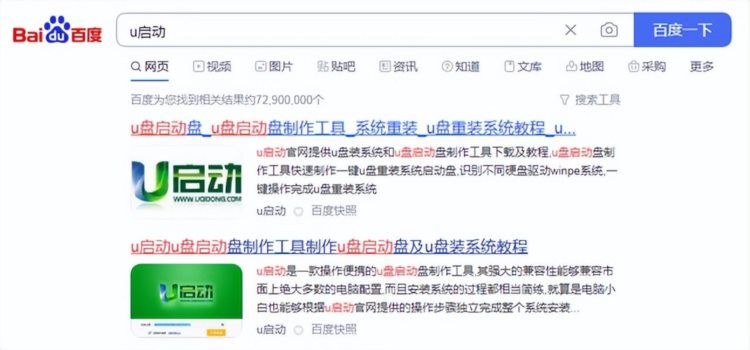
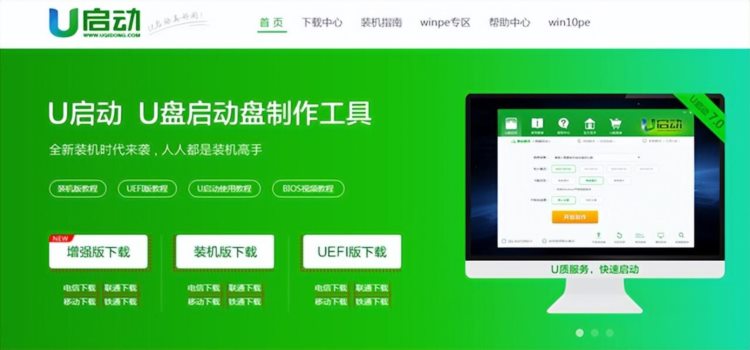
这个版本的pe系统是可以联网,当出现突发状况时我们可以直接在pe系统里面解决,避免不必要的麻烦,下载完成后,双击打开安装
安装完成后,不要立即打开,我们回到桌面右键软件使用管理员全线打开,避免写入失败

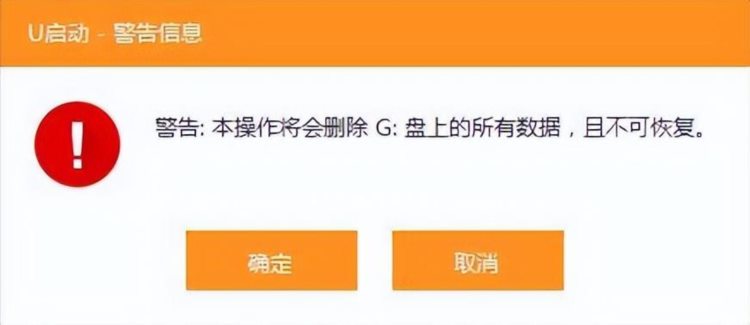
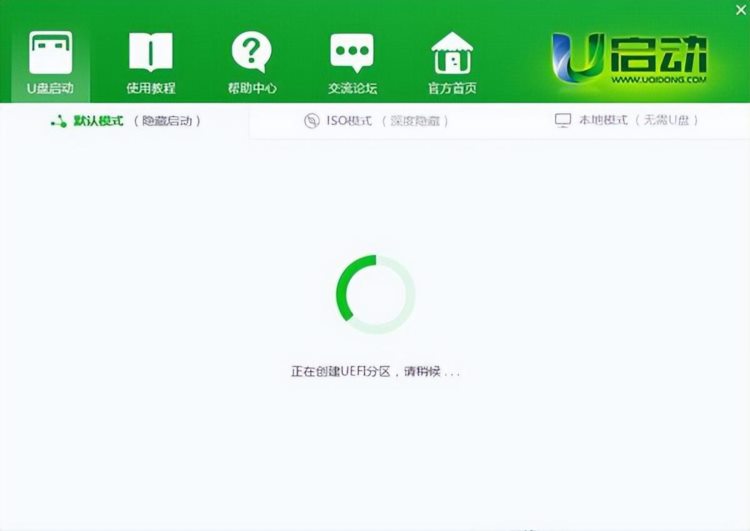
打开后确认u盘盘符避免格式化错误,ntfs和exp均可点击一键制作开始制作pe系统
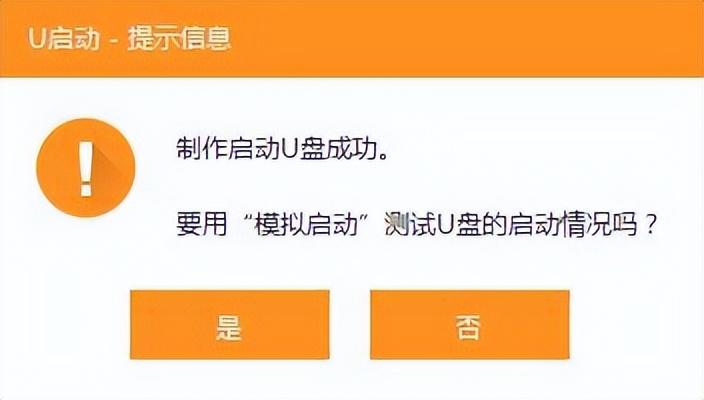
完成后点击测试
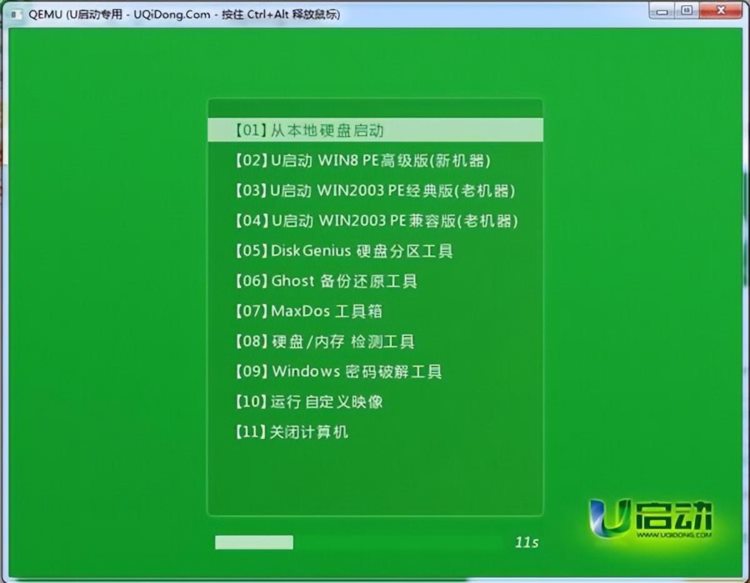
出现菜单界面能上下移动就说明制作成功
这样一个安装u盘就制作成功了。你学会了吗